win7ghost64系统安装教程()
第一步:等待系统下载,进入系统下载的文件夹。
win 安装764位系统的详细教程 1
第二步:进入文件夹后,找到下载的系统文件。
 (资料图)
(资料图)
win 安装764位系统的详细教程 2
第三步:鼠标指向下载的文件,右键点击;右键菜单出现后,点击解压到图中红色箭头指向的地方。
win 安装764位系统的详细教程 3
第四步:解压过程中...
win 安装764位系统的详细教程 4
第五步:解压后点击文件夹进入。
win 安装764位系统的详细教程 5
第六步:进入文件夹后。点击进入“GHO镜像安装器。如果您想备份宽带账户密码,请单击获取在线账户密码并自动保存到D盘;如果您想保存个人C盘中的信息,请单击 快速将C盘个人数据转移到D盎;如果您想保存计算机中的当前驱动程序,请单击驱动精灵(用于重新安装前备份原始驱动程序);如果您想关闭,请单击快速重启!】
win 安装764位系统的详细教程 6
第七步:进入GHO安装,点击执行。【如果不懂,不要点击其他操作,如果是老玩家,自己操作!!!】点击后,计算机将重新启动。记住:重新安装系统时请不要断电!
win 安装764位系统的详细教程 7
第八步:耐心等待20-30分钟,系统应重新安装。【机器不同,时间也不同!】
文章制作不容易,不喜欢就不喷!希望大家多多支持,非常感谢!下一篇文章再见!【如果不懂,可以在评论区评论!】

-
 即时看!暴雪中国回应与网易停止合作今日下午,暴雪中国官方发布公告称,各位暴雪游戏的国服玩家...
即时看!暴雪中国回应与网易停止合作今日下午,暴雪中国官方发布公告称,各位暴雪游戏的国服玩家... -
 天天微动态丨米哈游否认将接手暴雪中国区运营据中国证券网,随着暴雪宣布与网易不再续约,暴雪系列游戏作...
天天微动态丨米哈游否认将接手暴雪中国区运营据中国证券网,随着暴雪宣布与网易不再续约,暴雪系列游戏作... -
 双十一期间智能手机销量为900万部,同比下降35%据《科创板日报》消息,StrategyAnalytics发布报告称,今年中...
双十一期间智能手机销量为900万部,同比下降35%据《科创板日报》消息,StrategyAnalytics发布报告称,今年中... -
 热推荐:抖音投资峥研软件,后者致力于提升工程科研效率天眼查App显示,近日,北京峥研软件有限责任公司发生工商变更...
热推荐:抖音投资峥研软件,后者致力于提升工程科研效率天眼查App显示,近日,北京峥研软件有限责任公司发生工商变更... -
 全球球精选!网易:暴雪游戏产品将于2023年1月24日正式终止运营上海网之易网络科技发展有限公司发布公告称,由于公司与合作...
全球球精选!网易:暴雪游戏产品将于2023年1月24日正式终止运营上海网之易网络科技发展有限公司发布公告称,由于公司与合作... -
 天天播报:俞敏洪:中国未来30年会出现大学生厌倦城市热潮今日,俞敏洪发文称,中国未来30年会出现大学生厌倦城市热潮...
天天播报:俞敏洪:中国未来30年会出现大学生厌倦城市热潮今日,俞敏洪发文称,中国未来30年会出现大学生厌倦城市热潮... -
 环球最新:GMV增长168%,腾讯荟聚“会买节”收官腾讯荟聚“会买节”收官。据悉,此次“会买节”,腾讯荟聚为...
环球最新:GMV增长168%,腾讯荟聚“会买节”收官腾讯荟聚“会买节”收官。据悉,此次“会买节”,腾讯荟聚为... -
 百世集团三季度营收20.3亿元,环比增长5.1%百世集团发布了2022年第三季度未经审计财务业绩。数据显示,...
百世集团三季度营收20.3亿元,环比增长5.1%百世集团发布了2022年第三季度未经审计财务业绩。数据显示,... -
 FF91拿到最高3.5亿美元融资,专家:即使量产,也难卖出去据时代周报报道,近日,造车新势力法拉第未来宣布,已与投资...
FF91拿到最高3.5亿美元融资,专家:即使量产,也难卖出去据时代周报报道,近日,造车新势力法拉第未来宣布,已与投资... -
 焦点简讯:亚马逊公司证实已开始裁员据央视新闻报道,当地时间11月16日,美国亚马逊公司证实已经...
焦点简讯:亚马逊公司证实已开始裁员据央视新闻报道,当地时间11月16日,美国亚马逊公司证实已经...
- 智联世界,元生无界!快手虚拟人IP亮相2022人工智能大会
2022-09-07 10:47:54
- 机器人界“奥林匹克”!2022世界机器人大会8月18日举行
2022-08-10 09:58:58
- 2025年全球人口将达到90亿!机器人将在农业领域大显身手
2022-07-14 09:41:10
- 中科院院士蒋华良:AI+分子模拟与药物研发将大有可为
2022-07-14 09:37:00
- “千垛之城荷你有约” 2022兴化市荷文化旅游节正式开幕
2022-07-07 09:28:34
智能















































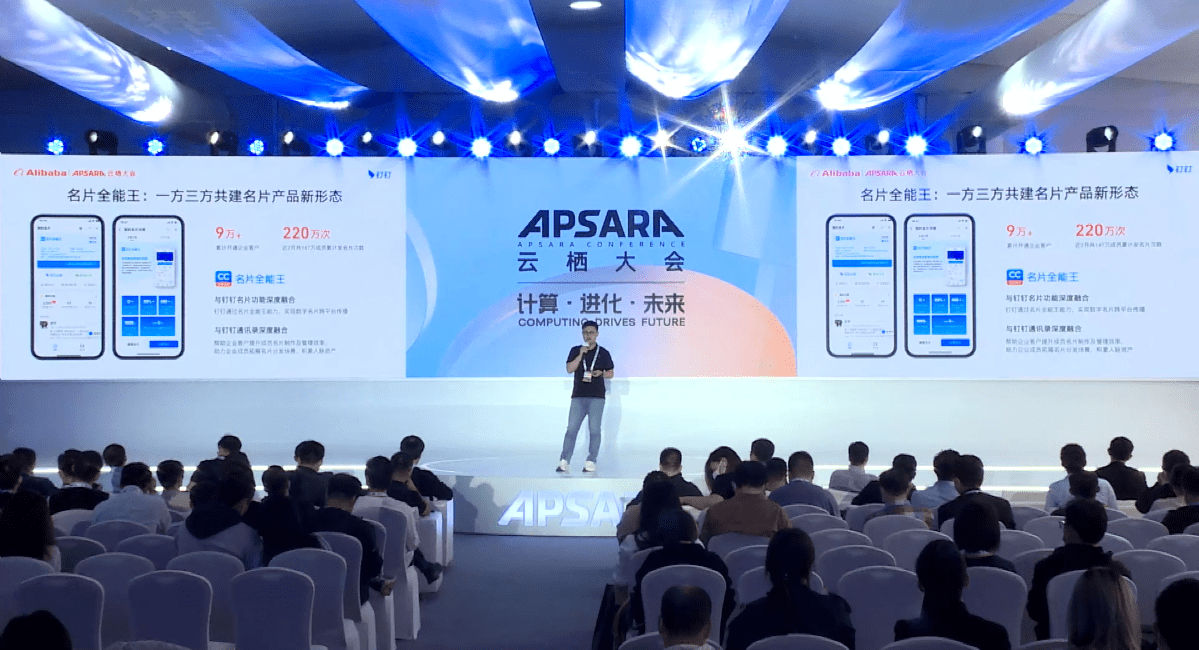
 营业执照公示信息
营业执照公示信息